WPS Word 2016 如何设置表格内容上下左右居中
1、首先我们打开word文档,在文档中创建一个表格。
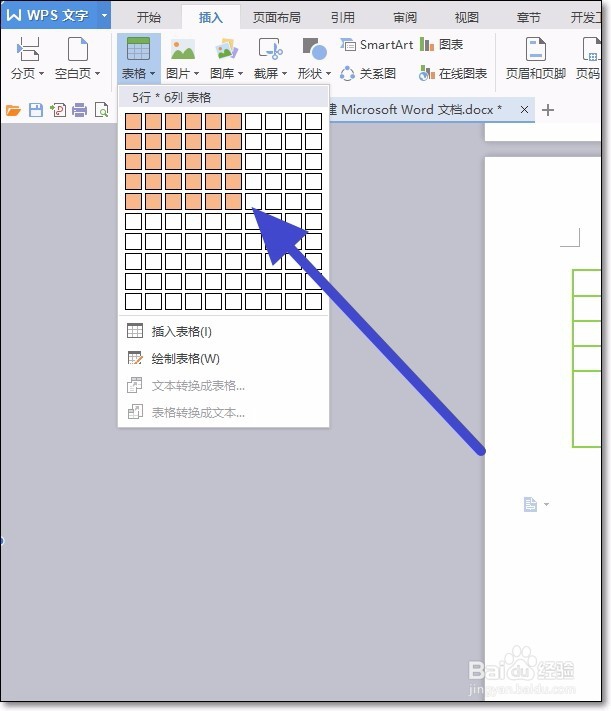
2、接着我们在表格的单元格中输入内容,可以看到内容都是在左边显示的。
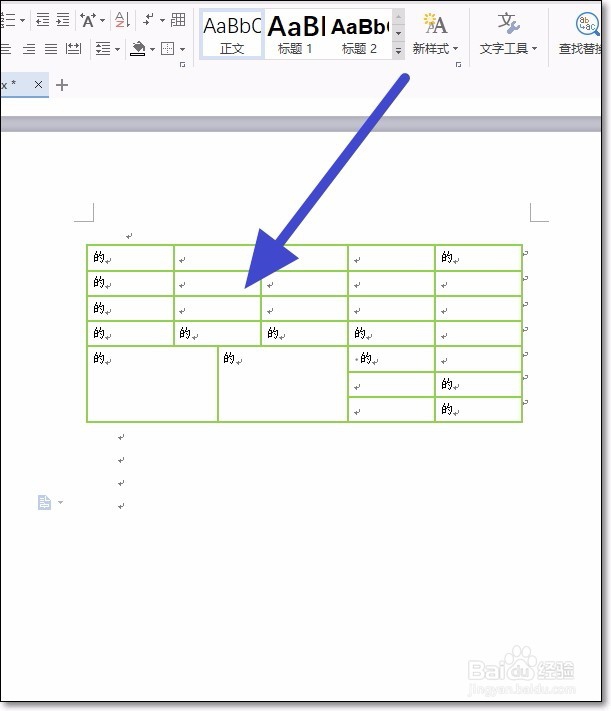
3、我们点击表格左上角的全部选中按钮,来选中整个表格。
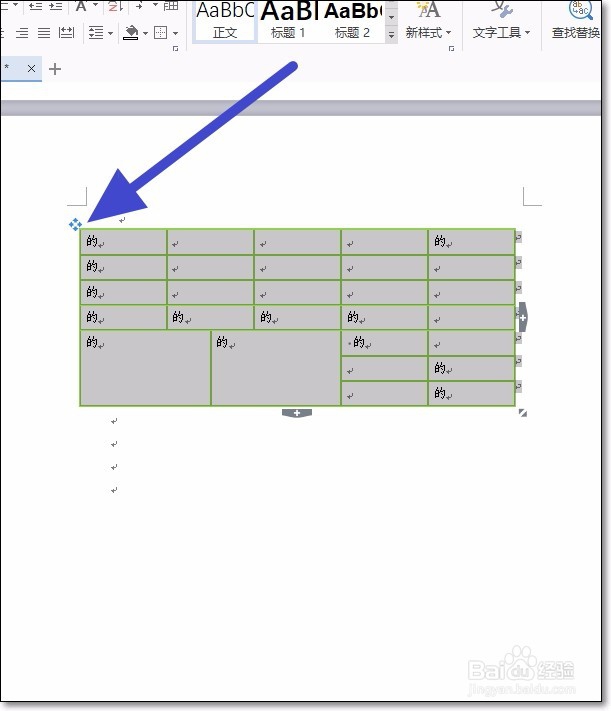
4、选中整个表格之后,我们点击鼠标右键,选择单元格对齐方式。

5、在单元格对齐方式中,我们选择中间的上下左右居中按钮。

6、接着我们就可以看到表格中的内容都上下左右居中显示了。

声明:本网站引用、摘录或转载内容仅供网站访问者交流或参考,不代表本站立场,如存在版权或非法内容,请联系站长删除,联系邮箱:site.kefu@qq.com。
阅读量:167
阅读量:93
阅读量:101
阅读量:152
阅读量:93